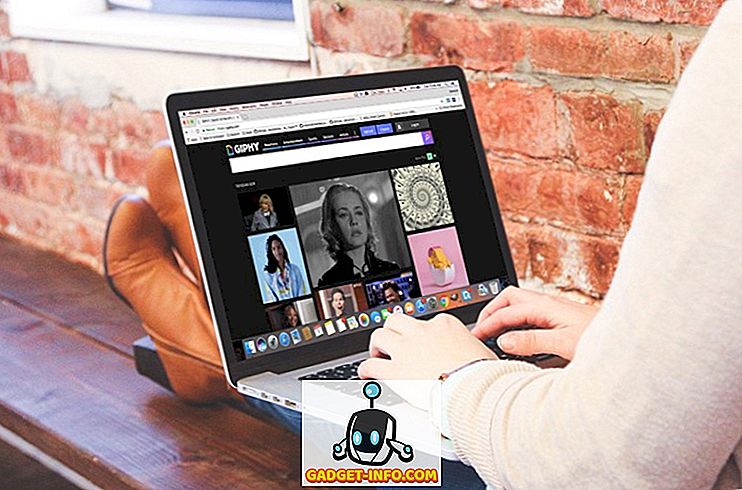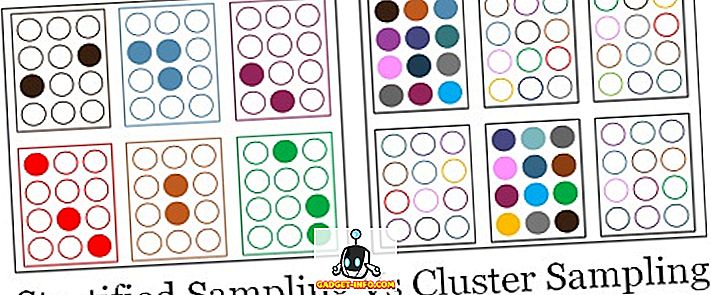Joten niille teistä, jotka eivät halua käyttää hiirtä, olisi aika siistiä, jos voit siirtää ikkunan käyttämällä vain näppäimistöä Windows 7: ssä? No, on olemassa pari tapaa tehdä tämä, ja vaikka sinun ei tarvitse tehdä sitä hyvin usein, se on kätevä harvinaisessa tilanteessa!
Tässä artikkelissa kerron teille, miten voit siirtää ikkunan pieninä lisäyksinä haluamaasi paikkaan, miten napsautat ikkunaa vasemmalle tai oikealle ja miten siirrät ikkunan moninäyttöjen asetusten välillä, kaikki käyttämällä vain näppäimistöä!
Tapa 1 - Inkrementaalinen siirto
Tarkka paikannus edellyttää ensin napsauttamalla ikkunaa. Nyt tämä ilmeisesti toimii vain ikkunoissa, jotka eivät ole täysin maksimoidut. Jos se on täysin maksimoitu, ikkunaa ei voi liikuttaa.
Vaihe 1 : Napsauta ikkunaa tai jos haluat käyttää näppäimistöä, paina ALT + TAB ja tee ikkuna, jonka haluat siirtää.
Vaihe 2 : Siirry nyt eteenpäin ja paina ALT + VÄLINÄPPÄINTÄ, ja ikkunassa näkyy pieni valikko.

Vaihe 3 : Paina nyt M, joka valitsee valikosta Siirrä- vaihtoehdon.
Vaihe 4 : Siirrä ikkuna nuolinäppäimilläsi uuteen paikkaan, jonka haluat.
Vaihe 5 : Paina Enter- näppäintä poistuaksesi siirtotilasta. Jos haluat, että ikkuna palaa alkuperäiseen asentoon ennen siirron aloittamista, paina Esc- näppäintä sen sijaan.
Tapa 2 - Windows Snap
Windowsissa on hieno ominaisuus, jonka avulla voit napsauttaa ikkunoita näytön vasemmalle tai oikealle puolelle. Jos vedät ikkunan oikealle tai vasemmalle, se muuttuu automaattisesti ja napsahtaa sivulle.

Voit tehdä tämän näppäimistön avulla painamalla Windows-näppäintä + oikeaa tai vasenta nuolta . Pidä Windows-näppäintä painettuna samalla, kun painat vasenta ja oikeaa nuolinäppäintä. Se on oikeastaan aika siisti ja paljon nopeampi kuin ikkunan vetäminen ruudun ympärille.
Tapa 3 - Moninäyttöasetukset
Lopuksi, kun haluat siirtyä useiden monitorien välillä, sinun tarvitsee vain lisätä SHIFT edellä mainittuun näppäinyhdistelmään, joten se olisi yksinkertaisesti Windowsin näppäin + Vaihto + oikea tai vasen nuoli .
Niille tehokäyttäjille, jotka todella haluavat hallita ikkunoita, liikkuminen ei välttämättä riitä. Joten tässä on muutamia muita pikakuvakkeita, jotka saattavat olla käteviä, jos sinulla on vain näppäimistö ja Windows:
Loppu - näyttää aktiivisen ikkunan alareunan (jos haluat selata näppäimistöä käyttäen)
Koti - Näyttää aktiivisen ikkunan yläosan
F11 - Maksimoi tai minimoi aktiivisen ikkunan
Ctrl + Tab - Jos sinulla on ikkuna, jossa on välilehdet, tämä siirtää sinut eteenpäin välilehtien läpi
Ctrl + Vaihto + Tab - Siirtää sinut takaisin välilehtien läpi
Windows-näppäin + Vaihto + Ylänuoli - Tämä venyttää ikkunan näytön ylä- ja alaosaan.